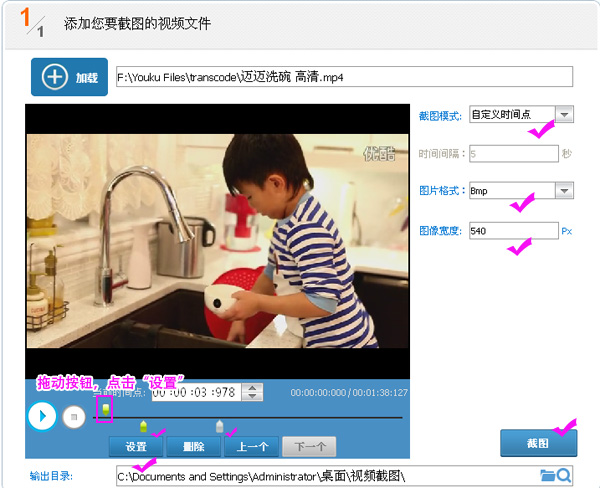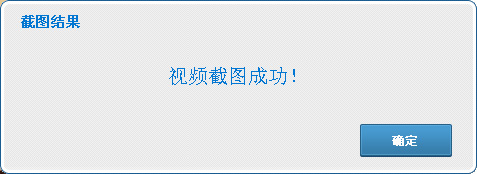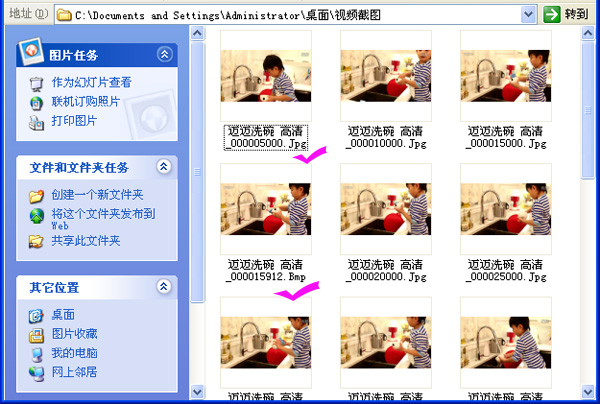- 在女人上面怎么成为真正的男人 1个简单易行的方法揭秘 男人必看! 帮助用户解决问题
- PPT转视频教程:3步将PPT文件转为视频格式(附背景音乐添加) ppt转换视频
- MKV无损分割教程:音轨字幕同步切割,保留原画质! 视频转换器
- 微信AUD语音怎么转MP3?支持批量处理的音频转换方法 电脑应用
- 2D视频转3D超简单!一学就会的3D视频转换教程 视频转换器
- GIF编辑技巧:背景透明处理与自定义背景替换教程 视频转换器
- 如何将mp3转51单片机识别的文件 电脑应用
- 字幕文件制作指南:SRT/SSA/ASS格式字体样式与位置调整方法 视频转换器
- 刻录加密DVD防复制技巧:手把手教你加密光盘制作方法 常用软件
- 光盘加密软件推荐:如何刻录防复制的加密光盘及制作ISO文件教程 视频转换器
- 获取的GIF素材背景不透明,推荐使用专用GIF处理工具(非Photoshop等大型软件) 视频转换器
把一些精彩、美妙、震撼等画面截图下来 视频连续截图的软件有哪些好用的
狸窝 复制 收藏 保存到桌面 快速找教程方案 反馈需求 社会主义核心价值观 在线客服 马上注册 升级VIP
『狸窝是帮助用户解决问题 提供教程解决方案 在这个过程中有使用我们自己开发的软件 也有网上找的工具 只要帮助用户解决问题就好!』
很多人在观看电影过程中或者一些短片的同时,喜欢把一些精彩、美妙、震撼等画面截图下来,分享到微博或者空间上等。平时我们在浏览一些bbs或交友平台中发现很多的图片,其实也是这样截取下来的。之前有狸窝网友留言问我有视频截图软件哪个好用的,尤其是可以视频连续截图的软件有哪些好用的?其实如果是就某一个视频截图的话,狸窝全能视频转换器(视频如何截图)就可以了,连续截图的话,之前一直没有用过。不过!后来!哈哈!在经过小编的不懈努力,终于找到一款可以自定义连续设置截图的工具啦。喜欢的朋友,直接往下看吧。
安装好之后,我们就可以直接运行该款软件啦。到了软件的界面上,我们就可以看到一个关于“视频截图”的功能选择啦。如下图:
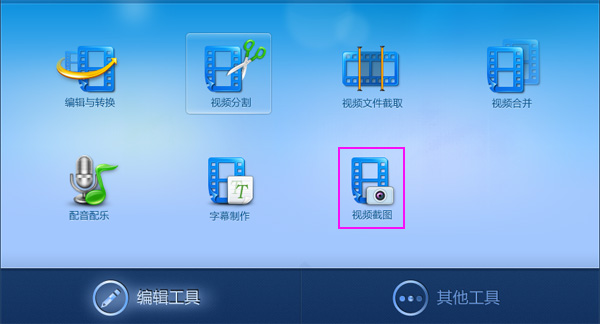
想要截图的朋友,现在就开始来联系截图啦。点击“视频截图”,然后到了视频截图的编辑界面上,我们可以看到上面的一些功能按键都是有提示。点击“加载”按钮,把视频文件添加进来,如下图:
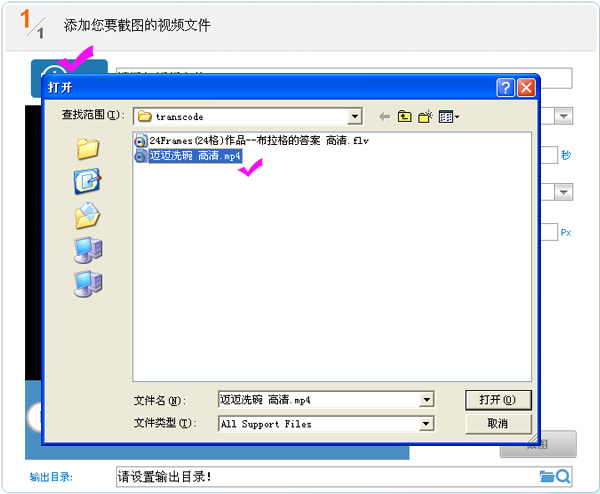
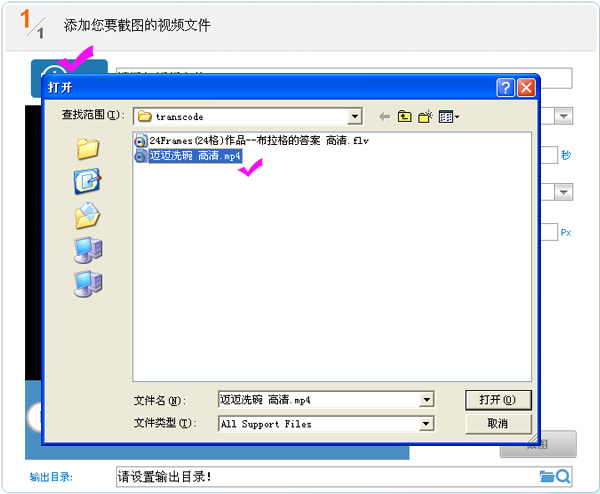
视频文件添加进来了,可以看到视频连续截图软件播放器右边的一些参数设置选择。截图模式:“剧情连拍”和“自定义时间点”;时间间隔,就是选择“剧情连拍”模式时隔多少秒来截一张图片;图片格式:“Bmp”、“Png”和“Jpg”;图片宽度,指设置截取图片的尺寸。如下图:
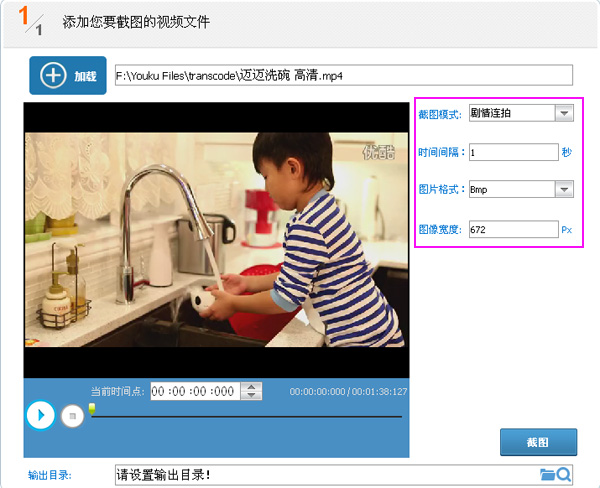
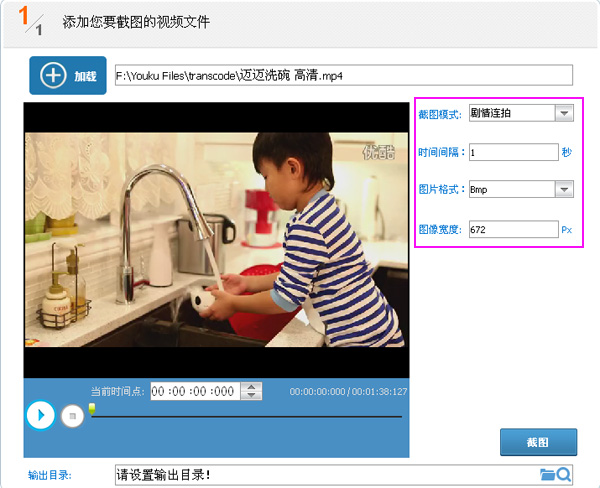
在视频连续截图之前,我们先来设置一下,把接下来的图片存放到哪里。点击“输出目录”右边的按钮,然后选择一个文件夹(我在这里创建了一个叫做“视频截图”的文件夹,因为视频连续截图,图片比较多)。如下图:
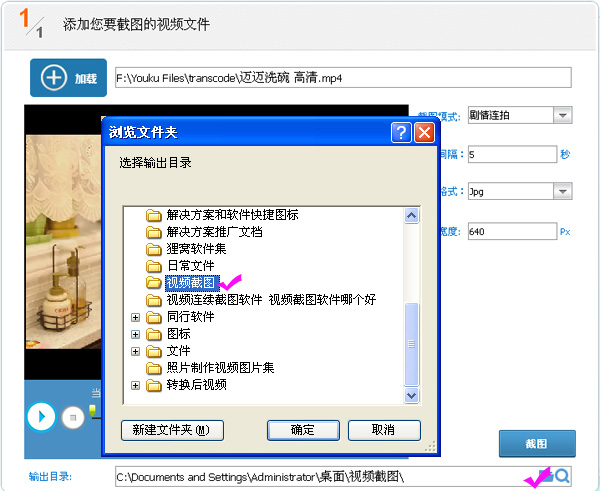
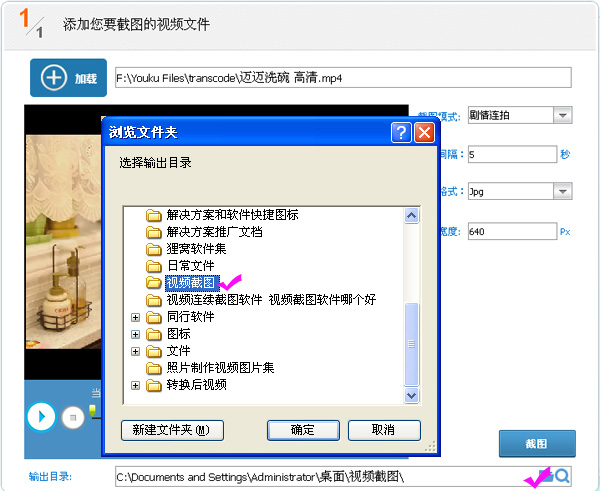
然后开始截图啦。在选取“截图模式”中,想要整个视频连续截图的可以选择“剧情连拍”,接着就是设置间隔多少秒来截一张图片;而“自定义时间点”连续截图,就是在指定的时间间隔中来连续截图的。具体的操作我们可以看看下面的图片演示。如下图:
第一种:“剧情连拍”模式连续截图:时间间隔:5S、图片格式:Jpg、图像宽度:640Px。设置好之后,点击“截图”按钮,即可开始截图啦。如下图:
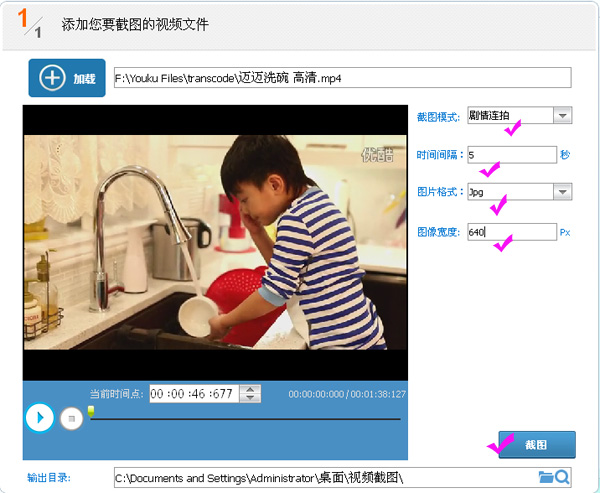
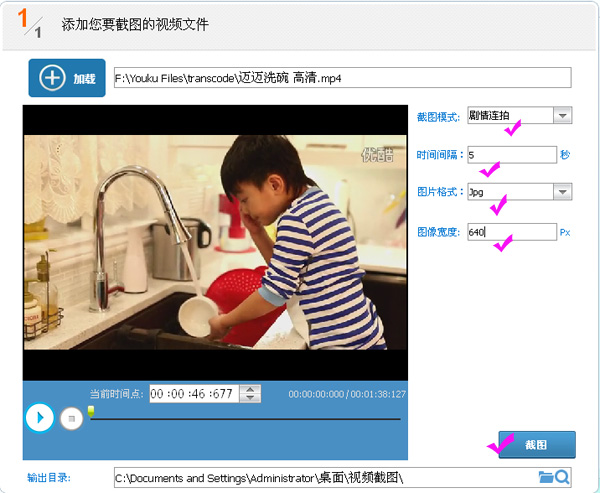
第二种:“自定义时间点”模式连续截图:时间间隔:无法设置、图片格式:Bmp、图像宽度:540Px。然后来到视频连续截图软件播放窗口下方。开始设置视频间隔区间。点击“绿色”按钮,就可以直接设置一个截图的区间啦。之后就可以点击“截图”按钮,开始截图啦。如下图:
狸窝是帮助用户解决问题 提供教程解决方案 在这个过程中有使用我们自己开发的软件 也有网上找的工具 只要帮助用户解决问题就好!在这个过程中我们的教程方案写作老师比较辛苦 有时为了一个教程要试验测试好几天及连续加班多日, 而大家的赞赏是一种肯定和表扬 不在于多少|打赏随意|只要你开心, 更像征一种鞭策和鼓励!!!